“Porcaria de telefone. A bateria não dura nem 24 horas! De que adianta todas as opções do mundo se eu não consigo usar ele até o fim do dia?”. Esse tipo de reclamação é corriqueira em usuários que tinham um celular comum, cuja bateria durava a semana toda, e compraram um smartphone. Falta de noção? Hiperutilização do aparelho? Bateria ruim mesmo? Antes de sair por aí xingando seu smartphone com Android experimente essas dicas para aproveitar melhor a vida útil da energia do seu celular.
Saiba onde sua bateria está se esgotando
O sistema operacional Android introduziu uma funcionalidade crítica para a otimização do consumo de bateria: a porcentagem de uso por função e aplicativo, desde a sua última recarga.
Você pode acessar esta opção seguindo o caminho Configurações -> Sobre o telefone -> Uso da bateria. Só acessando esta informação você já tem uma boa ideia de quem é o vilão matando sua preciosa recarga de energia.
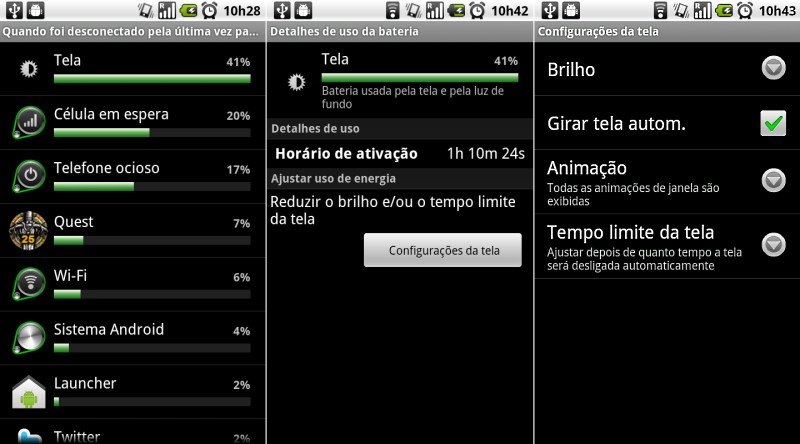
Clicando em cima de uma destas opções, visualizamos uma janela com informações detalhadas. Muitas vezes um botão nesta área estão opções que nos ajudam a solucionar problemas ou otimizar a função de acordo com a sua necessidade.
Você não precisa de uma tela tão brilhante!
Já percebemos na primeira olhada quem é o grande matador de bateria. A tela do telefone! Na maioria dos casos, a Tela é o inimigo número um de sua duração.
Acessando as Configurações de tela nós podemos reduzir o seu brilho, a quantidade de animações que vão ser utilizadas durante a navegação no celular e o tempo que a tela demora para se apagar após você ter deixado de mexer no seu smartphone.
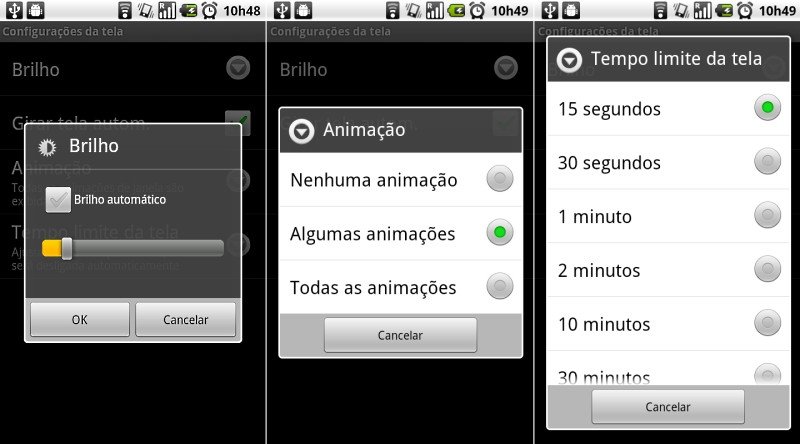
Cuidado para não desmarcar a opção para Girar a tela automaticamente. Muitos aplicativos precisam desta função para funcionar, além de ser simplesmente melhor para visualizar o conteúdo (como páginas de internet).
Desabilite as conexões de dados que você não usa
Mas é claro que você quer acessar sua rede Wi-Fi, compartilhar fotos com os amigos por Bluetooth, ou até mesmo usar seu celular como um hotspot Wi-Fi para compartilhar sua conexão 3G com seu laptop. Mas não o tempo todo, correto?
Acessando Configurações -> Redes sem fio e outras você tem controle sobre a conectividade do seu aparelho, e por consequência, sobre a utilização de bateria destas funções.
Pode começar desabilitando o Wi-Fi sempre que não o estiver utilizando. Pode parecer pouca coisa, mas a conexão Wi-Fi é uma das grandes devoradoras de bateria. O Bluetooth também deve ser desabilitado e ligado apenas quando você for utilizá-lo.
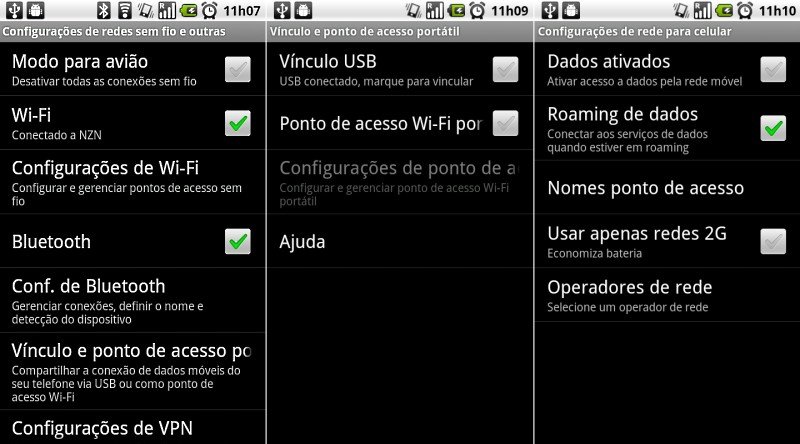
Ainda nesta sequência, acesse Vínculo e ponto de acesso portátil e certifique-se de que as duas opções estão desmarcadas. Elas servem para que você use a conexão 3G do seu aparelho compartilhada com seu computador por meio do USB ou Wi-Fi. Se você não usa esta função, não tem por que deixá-la ativada. Se seu celular não tiver essa opção, não se preocupe. Ela foi introduzida na versão 2.2 do Android (Froyo).
Retorne para a tela anterior e acesse a opção Redes móveis. Aqui podemos desabilitar a opção de Dados ativados (a primeira), e isso será suficiente para que mexer em outras não seja necessário. Se você não possui um pacote de dados junto à sua operadora, pode deixar esta opção desligada o tempo todo.
Fique amigo de Widget de Energia
A partir da versão 2.0 do sistema Android, foi incluído um widget para controlar as conexões do seu aparelho diretamente na tela principal. Com ele, você tem acesso ao controles de Wi-Fi, Bluetooth, GPS, Sincronização e Luminosidade do seu aparelho em apenas um toque.
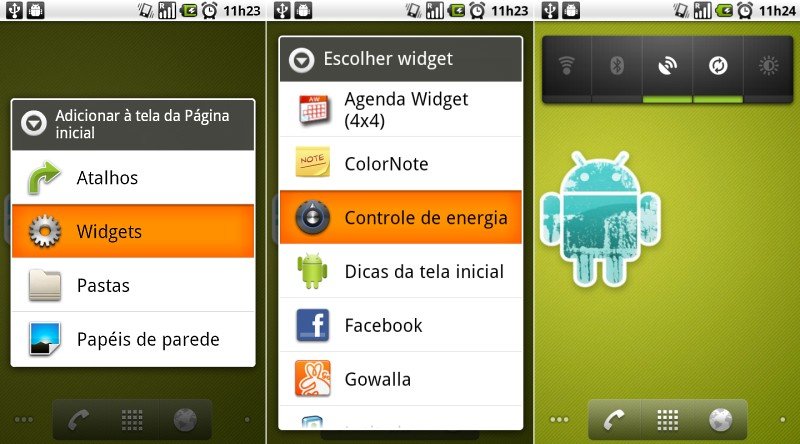
Para adicionar o widget de Controle de Energia, basta clicar longamente em um espaço vazio da tela principal e seguir o caminho por Widgets -> Controle de energia.
Assim, se você precisar reabilitar a conexão Wi-Fi do seu telefone, religar o Bluetooth, navegar com GPS, sincronizar seus dados com o servidor ou simplesmente aumentar o brilho da tela do seu aparelho, pode fazê-lo sem precisar navegar pelos menus de configuração até chegar em cada opção.
Se você está usando uma versão do Android que ainda não tem o widget para controle de energia não se preocupe. Existem várias opções no Android Market de botões para ligar e desligar funções específicas de conectividade. Basta procurar!
Reduza a frequência das atualizações de seus aplicativos
Não há uma fórmula certa, e esta configuração vai depender da sua utilização do aparelho. Basicamente, o que tem para ser dito é: reduza a frequência de atualização e sincronização dos seus aplicativos.

Programas de email ou Facebook, Twitter, Gmail, Latitude, widgets de clima e notícias acessam um banco de dados externo ao seu celular de tempos em tempos. Muitos deles permitem que você possa customizar a frequência com a qual os programas atualizam.
Com certeza, se você depende de emails para trabalhar e costuma checá-los no seu smartphone, deveria deixar a atualização mais frequente. Já programas como Facebook e widgets de clima podem ser atualizados em poucas e poucas horas.
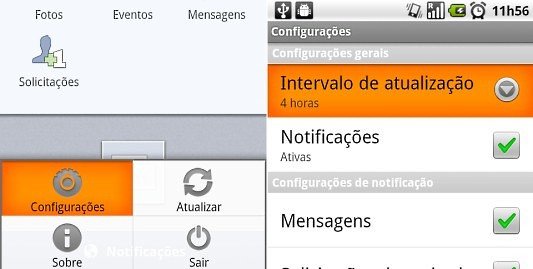
Não é possível alterar as configurações de atualização do Gmail, mas o cliente de email POP3 de seu Android (se configurado) pode consumir uma quantidade monstruosa de bateria com atualizações desnecessárias.
Localização é para quando você precisa se encontrar!
Não são apenas navegadores GPS e o Google Maps que usam localizadores para personalizar sua experiência. Muitos widgets acessam este recurso para receber seu local e lhe fornecer uma experiência personalizada ou mais precisa. Mas nem sempre isso é necessário.
Você pode desabilitar estas opções seguindo o caminho Configurações -> Local e segurança e desmarcando a opção Usar rede sem fio. Se você não usa softwares de navegação por GPS ou serviços como o Google Latitude, FourSquare ou Gowalla, pode desabilitar também a opção Usar satélites GPS.
Seja econômico na quantidade de aplicativos e widgets instalados
O Android Market está cheio de aplicativos úteis, tentadores, divertidos e sem noção. Muitos deles são programas que realmente valem a pena manter instalado em seu sistema, porém outros são absolutamente descartáveis ou tiveram utilidade somente em um determinado momento.
Não trate seu Android como um depósito de aplicativos. Mantenha-o limpo e funcional. Por incrível que pareça, isso ajuda a economizar bateria!
Diversos aplicativos fazem conexão com a internet sem que o usuário precise autorizar, ou rodam várias vezes ao dia procurando mudanças. Pode ser que você nem repare, mas aquele joguinho que você instalou e não joga mais está sempre procurando por atualizações para si no Android Market. Gasta pouca bateria, mas gasta. E muitos aplicativos, gastando um pouco de bateria cada, podem comprometer a vida útil do seu celular durante o dia.
Para acessar seus aplicativos e escolher quais você quer manter ou jogar fora, siga por Configurações -> Aplicativos -> Gerenciar aplicativos. Aqui você tem uma lista de tudo o que está instalado em seu dispositivo e, clicando em cada um, você tem opções como Desinstalar ou Limpar cache.
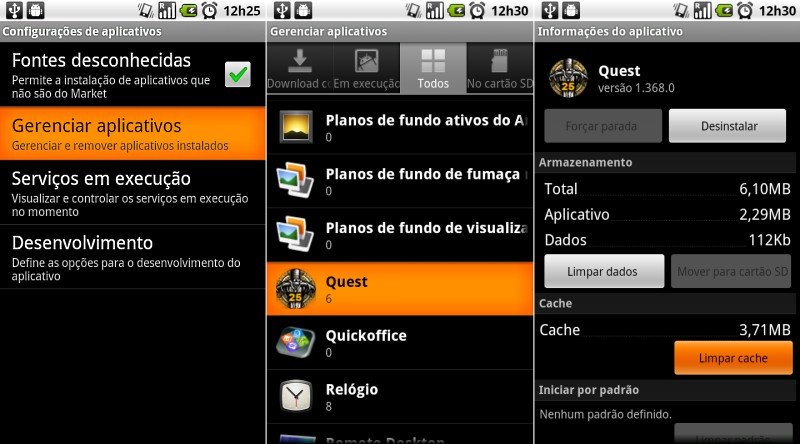
Desinstale aplicativos que você não usa, e limpe o cache de aplicativos que usa. Desta forma, libera espaço de armazenamento do seu celular e evita que programas não utilizados usem bateria que poderia estar sendo melhor aproveitada.
O mesmo vale para widgets na sua tela inicial. Se você não os usa, não vale a pena tê-los. Muitas vezes eles consomem mais bateria do que o programa ao qual são relacionados e não deixam a bateria do seu celular durar mais de um dia.
Desabilite papéis de parede animados
Sem muito o que comentar. Papéis de parede animados usam mais bateria que os estáticos, e enjoam depois de um tempo. Use imagens estáticas que, além de muito bonitas, não consomem bateria extra.
Não deixe seu telefone esquentar
Muitas pessoas não sabem, mas a energia que alimenta seu telefone é resultado de uma reação química. E com o calor, essa reação ocorre mais rápido! Não deixe seu smartphone no sol, dentro do carro ou próximo a aquecedores. O consumo de bateria por calor não vai aparecer na sua lista de consumos do sistema operacional, mas com certeza vai fazer uma enorme diferença na vida útil da energia do seu telefone.
É claro que, em virtude desse detalhe, as baterias de telefones costumam durar menos em cidades quentes e um pouco mais em cidades frias. Mas se você mora no Norte ou Nordeste não se preocupe: com as outras dicas vistas aqui, você vai conseguir extrair o máximo de usabilidade do seu aparelho!
Aliás, como está a vida útil da bateria do seu aparelho? Deixe nos comentários o modelo do seu smartphone, versão do sistema Android e o tempo com o qual sua bateria costuma se esgotar.


















![Imagem de: Home office: 157 vagas para trabalho remoto [15/04]](https://tm.ibxk.com.br/2024/04/15/15155528990131.jpg?ims=288x165)






